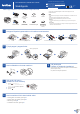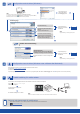Quick Setup Guide
Konfiguration med cd‑skivan (Windows
®
)
Följ anvisningarna på
skärmen tills skärmen
Anslutningstyp visas.
Slutförd
6A
Hämta Komplett drivrutins‑ & programvarupaket från Brother Solutions Center.
(För Windows
®
) solutions.brother.com/windows
(För Macintosh) solutions.brother.com/mac
Följ anvisningarna på skärmen när du laddat ner drivrutin och programvarupaket, tills skärmen Anslutningstyp visas. Se 6AKonfiguration med cd-skivan (Windows
®
).
Anslut maskinen och åtkomstpunkten/routern till det trådlösa nätverket från maskinens kontrollpanel.
Anslutningstyp
Skriva ut och skanna med din mobila enhet
För USB‑anslutning
För anslutning till kabelanslutet
nätverk
Anslut en nätverkskabel först.
För trådlös nätverksanslutning
Vi rekommenderar att du förbereder
tillfällig användning av en USB‑kabel
under den trådlösa inställningen.
Följ anvisningarna på
skärmen för att fortsätta
installationen.
OBS:
Upprepa detta steg om anslutningen misslyckas.
Trådlös inställning för mobila enheter
Den trådlösa inställningen är nu slutförd.
Trådlös nätverksanslutning
[Rekommenderat]
Välj detta alternativ om du har en USB-kabel
för tillfällig användning vid trådlös inställning.
Välj det här alternativet om du inte har någon USB‑
kabel.
Följ anvisningarna på
skärmen för att fortsätta
installationen.
OBS:
Upprepa detta steg om anslutningen misslyckas.
Konfiguration utan cd‑skivan (Windows
®
utan cd‑läsare eller Macintosh)
Tryck på > Inställn.guide > Ja. på
maskinens kontrollpanel.
6C
6B
Slutförd
Välj angivet SSID och ange sedan
nätverksnyckeln.
Hämta ”Brother iPrint&Scan” om du vill börja använda maskinen tillsammans med mobila enheter.
solutions.brother.com/ips
OBS:
Ladda först ner ”Brother iPrint&Scan” innan du kan använda maskinen med din mobila enhet.
OBS:
Om Brother‑skärmen inte visas automatiskt går du till Dator (Den här datorn).
(För Windows
®
8: Klicka på ikonen (Utforskaren) på aktivitetsfältet och gå sedan till Dator.)
Dubbelklicka på ikonen för cd‑skiva och dubbelklicka sedan på start.exe.